導出視頻時修復 PowerPoint 錯誤

如果 PowerPoint 無法轉換和導出視頻,本指南為您提供四種解決方案,以快速解決此問題。

在做出重大業務決策之前在重要觀眾面前進行演示可能會帶來很大壓力。最重要的是添加一個 PowerPoint 演示文稿,該演示文稿會不斷返回到第一張幻燈片,並且肯定會令人頭疼。
希望本指南能夠挽救並糾正 Windows 10 和 Mac 上這種意外的 PowerPoint 行為。
安裝最新的 Office 更新以確保您運行的是最新的 PowerPoint 版本。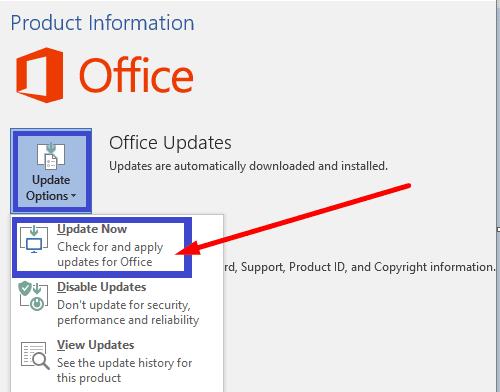
解決方法 1
用戶建議將對象放置在幻燈片母版上的幻燈片上可以減少問題的頻率。雖然根據您添加的對象,相應的幻燈片可能看起來有點草率,但最終結果是值得的。
解決方法 2
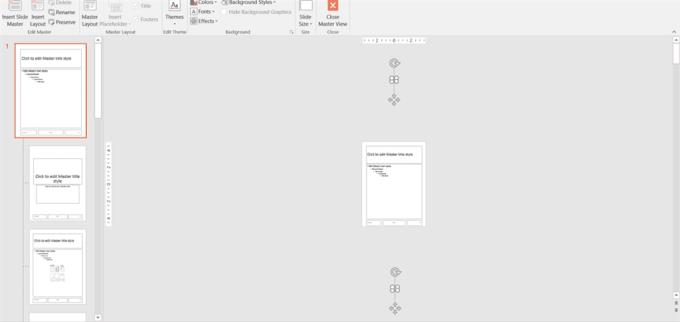
只要您使用該模板創建新演示文稿,在幻燈片母版模板(頂部和底部)中的每張幻燈片上放置兩個形狀應該可以防止 PowerPoint 返回到第一張幻燈片。
這些建議有幫助嗎?請在下面的評論中告訴我們。
如果 PowerPoint 無法轉換和導出視頻,本指南為您提供四種解決方案,以快速解決此問題。
如果您在保存 PowerPooint 演示文稿時遇到問題,我們在本指南中為您準備了一些潛在的解決方案。
如果 PowerPoint 幻燈片中的某些幻燈片變為空白,這可能表明您的動畫存在問題。
PowerPoint 有一個方便的功能,允許用戶在他們的演示文稿中錄製音頻。如果它不起作用,本指南可以幫助您。
本教程展示如何通过设置幻灯片自动播放的时间,使 Microsoft PowerPoint 365 自动播放演示文稿。
样式集可以瞬间为您的整个文档提供光滑且一致的外观。以下是如何在 Word 中使用样式集以及在哪里找到它们。
本指南将引导您在 Microsoft Excel Office 365 文件中强制提示用户以只读方式打开。
我们向您展示一个技巧,您可以使用它轻松将所有 Microsoft Outlook 365 联系人导出为 vCard 文件。
学习如何在 Microsoft Excel 中启用或禁用单元格中公式的显示。
通过本教程学习如何在Microsoft Excel 365中锁定和解锁单元格。
在 Microsoft Outlook 中“垃圾邮件”选项变为灰色是很常见的。本文将向您展示如何处理这个问题。
一个教程,展示如何从另一个 Microsoft PowerPoint 365 演示文稿文件导入幻灯片。
了解如何在Word中创建宏,以更快地执行您最常用的功能。
我们将向您展示如何在 Microsoft Office 365 应用程序中启用或禁用可见的剪贴板选项。








